Excel COLUMNS fungsi
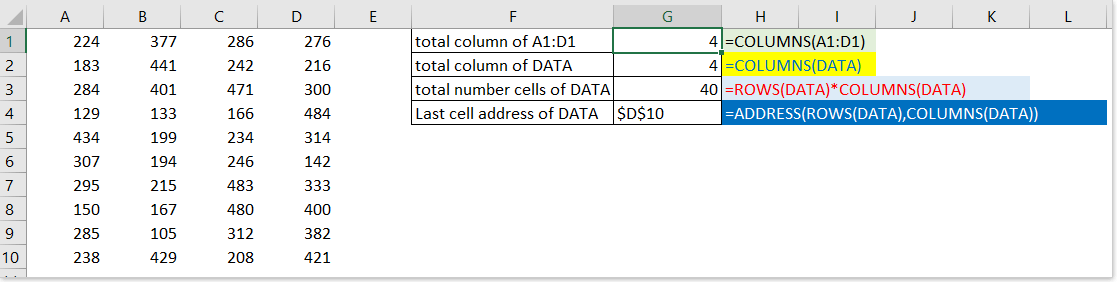
- Contoh1: Hitung jumlah total kolom dalam suatu rentang
- Contoh2: Hitung jumlah total sel dalam suatu rentang
- Contoh3: Dapatkan alamat sel terakhir dari rentang tertentu
Deskripsi Produk
Grafik COLUMNS fungsi mengembalikan jumlah kolom dalam larik atau referensi tertentu. Sebagai contoh, COLUMNS(A1:D4) kembali 4.
Sintaks dan argumen
Sintaks rumus
| =COLUMNS(array) |
kasus
|
Nilai pengembalian
Grafik COLUMNS fungsi mengembalikan jumlah kolom dalam array atau referensi.
Penggunaan dan Contoh
Dengan COLUMNS fungsi Anda tidak hanya dapat menghitung jumlah rentang, tetapi juga menyelesaikan pekerjaan lain.
Contoh1: Hitung jumlah total kolom dalam suatu rentang
Formula1
=COLUMNS(A1:D1)
Jelaskan: Hitung jumlah total kolom dalam rentang A1: D1
Hasil: 4
Formula2
=COLUMNS(DATA)
Jelaskan: Hitung jumlah total kolom dalam rentang nama yang ditentukan "DATA" (rentang A1: D10)
Hasil: 4

Contoh2: Hitung jumlah total sel dalam suatu rentang
Dengan menggabungkan ROWS fungsi dan COLUMNS fungsi, Anda bisa mendapatkan jumlah sel dalam rentang tertentu.
Rumus
=ROWS(DATA)*COLUMNS(DATA)
Menjelaskan:
Data: nama yang ditentukan yang ingin Anda hitung jumlah selnya.
ROWS: mengembalikan jumlah baris dari referensi yang diberikan
Hasil: 40

Contoh3: Dapatkan alamat sel terakhir dari rentang tertentu
Rumus
=ADDRESS(ROWS(DATA),COLUMNS(DATA))
Menjelaskan:
ADDRESS(row_num,column_num): mengembalikan alamat sel berdasarkan nomor baris dan nomor kolom yang diberikan.
ROWS(): mengembalikan jumlah baris.
COLUMNS(): mengembalikan jumlah kolom.
Maka rumusnya seperti ini:
=ADDRESS(10,4)
Hasil: $ D $ 10

Alat Produktivitas Kantor Terbaik
Kutools for Excel - Membantu Anda Menonjol Dari Kerumunan
Kutools for Excel Membanggakan Lebih dari 300 Fitur, Memastikan Apa yang Anda Butuhkan Hanya Dengan Sekali Klik...

Tab Office - Aktifkan Pembacaan dan Pengeditan dengan Tab di Microsoft Office (termasuk Excel)
- Satu detik untuk beralih di antara lusinan dokumen terbuka!
- Kurangi ratusan klik mouse untuk Anda setiap hari, ucapkan selamat tinggal pada tangan mouse.
- Meningkatkan produktivitas Anda sebesar 50% saat melihat dan mengedit banyak dokumen.
- Menghadirkan Tab Efisien ke Office (termasuk Excel), Sama Seperti Chrome, Edge, dan Firefox.

